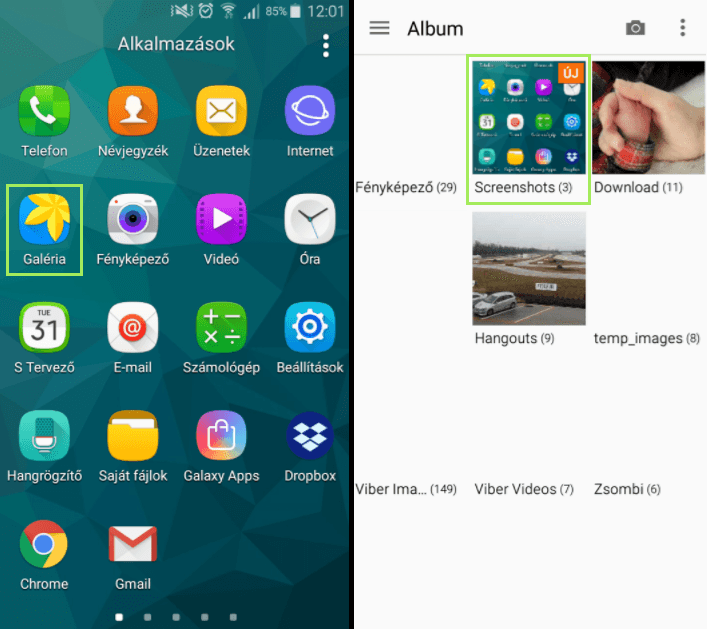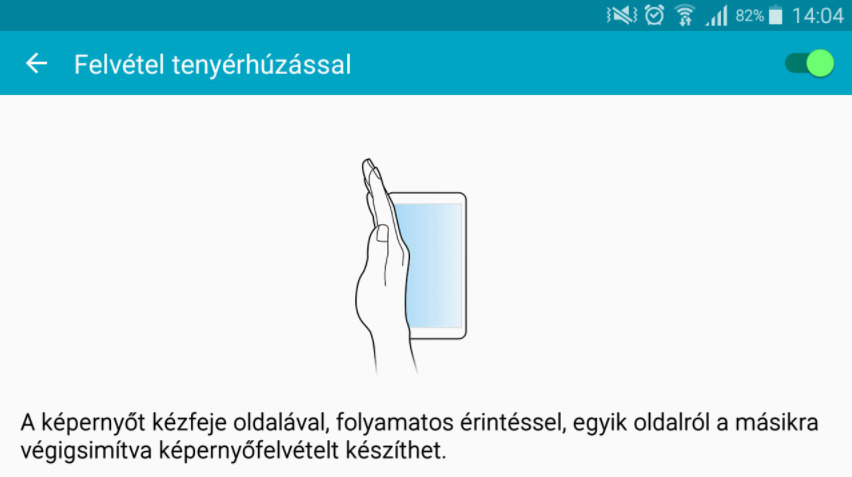Az android operációs rendszerű telefonokban alapértelmezetten aktív a képernyőfotózás funkció, így nincs szükség semmiféle egyéb alkalmazás telepítésére a használatához, mindössze gyártónként és néhány esetben készülékenként kell megismernünk a kapcsolódó eljárást és gombkombinációt. Extra funkciók eléréséhez választhatunk a Play áruházban elérhető képernyőfotó alkalmazások közül, azonban tapasztalataink szerint erre nagyon ritkán mutatkozik felhasználói igény.
Szerencsére a képernyőfotó készítése a Samsung Galaxy J5 telefonon roppant egyszerű, az eljárás semmiben sem tér el a korábbi Galaxy telefonoktól. Amennyiben korábban már készítettünk képernyőmentést más típusú Galaxyval, akkor sajnos a cikk nem fog újdonságokat tartalmazni, de sosem árt átismételni a korábban tanultakat.
Ez is érdekelhet: Képernyőfedvény hiba tudnivalók és megoldási útmutató
Samsung Galaxy J5 képernyő fotózás lépései
- Jelenítsük meg a telefonunk kijelzőjén a lefotózni kívánt információkat.
- Igyekezzünk úgy pozícionálni a tartalmakat, hogy a kijelző közepére essenek a legfontosabbak, így a későbbiekben is azonnal tudni fogjuk, miért készült a fotó.
- Érintsük meg és pár másodpercig tartsuk is lenyomva egyidejűleg a Bekapcsolás és a Kezdőlap gombokat.
- Az elkészült képernyőmentést animáció jelzi.
Hol találjuk az elkészült képeket?
A képernyőfotó mentését animáció, és az értesítési sávban egy üzenet is jelzi. Az értesítési sáv lehúzásával azonnal hozzá is férhetünk az elkészült képekhez, valamint azonnali megosztásra és törlésre is lehetőségünk nyílik.
A későbbiekben a telefonunk Galériájában találhatjuk a képernyőmentéseket a Screenshots (Képernyőfotók) albumban.
- Nyissuk meg a telefonunk Galéria alkalmazását, majd az Album nézetben értinsük meg a Screenshots mappát.
Képernyőfotó készítése tenyérhúzással
A Samsung telefonok esetében elérhető az úgy nevezett Felvétel tenyérhúzással opció is, bár véleményünk szerint ennek használata messze nem könnyíti meg a dolgunkat, de azért érdemes megismernünk.
- Nyissuk meg a telefonunk Beállítások menüjét, majd az Eszköz részben válasszuk a Mozdulatok és gesztusok menüpontot.
- Érintsük meg a Felvétel tenyérhúzással opciót, majd a jobb felső sarokban található kapcsoló segítségével aktiváljuk is.
- A kézfejünk oldalát a kijelzőn végighúzva készíthetünk képernyőfotót.